不少安裝Win8.1系統的用戶會發現,每次進入電腦系統的時候,都要輸入Live賬號密碼才能進入系統,但對於絕大多數用戶來說,一般都是不需要設置密碼的。那麼Win8.1怎麼取消開機密碼?這個問題,是近期很多網友所問到的一個問題,以下電腦百事網小編與大家分享2種關閉Win8.1開機密碼方法,具體如下:
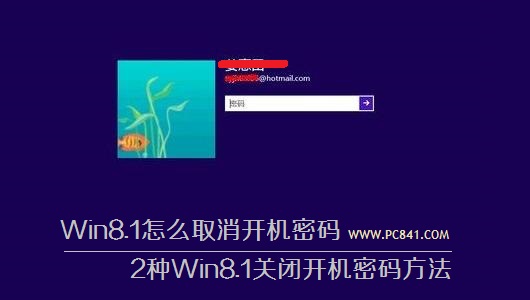
方法一:設置Win8.1開機自動登陸
1、首先進入Win8.1傳統桌面界面,然後使用Win + Q組合快捷鍵,打開Win8.1功能搜索,然後在搜索框中輸入"netplwiz",之後即可找到用戶賬號管理設置入口,如下圖所示:

2、進入Win8.1用戶賬號管理界面後,我們切換到“用戶”選項卡,然後將“要使用本計算機,用戶必須輸入用戶名和密碼”前面默認勾選上的勾去掉,完成後,點擊底部的確定即可,如下圖所示:
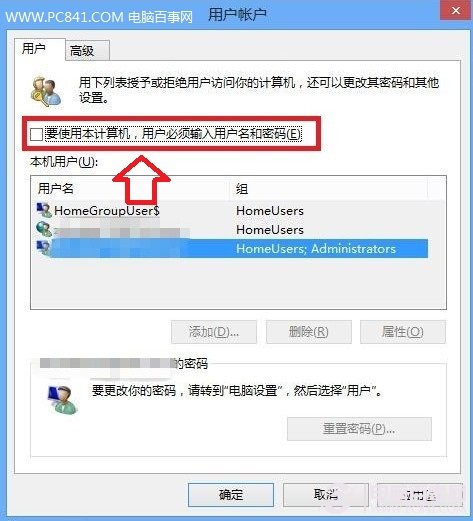
3、上一步點擊“確定”之後,會彈出一個設置自動登錄對話框,這裡只要輸入電腦登陸用戶名和密碼即可,完成後點擊底部“確定”即可,如下圖所示:
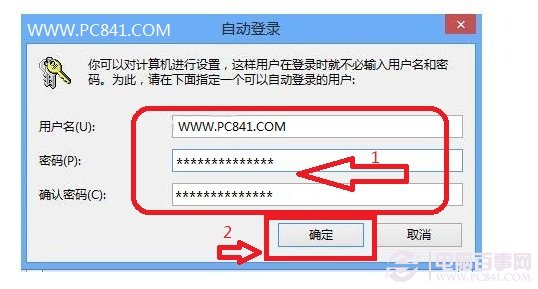
以上步驟完成後,就可以設置好Win8.1後期開機自動登陸了,無語再次輸入密碼,即可自動進入系統界面,這樣也就達到了取消開機密碼的目的了。
方法二:修改注冊表,關閉Win8.1開機密碼
通過修改注冊表來達到關閉Win8.1開機密碼,步驟相對有些復雜,之前電腦百事網已經又所介紹,其方法和Win8關閉開機密碼設置方法是一摸一樣的,感興趣的朋友,不妨參考下:
類似技巧教程:Win8自動登錄怎麼設置 2種WIN8自動登陸設置方法
介紹到此,相信大家都已經學會了Win8.1怎麼取消開機密碼了吧,其實方法也很簡單,設置一次基本就記住了。